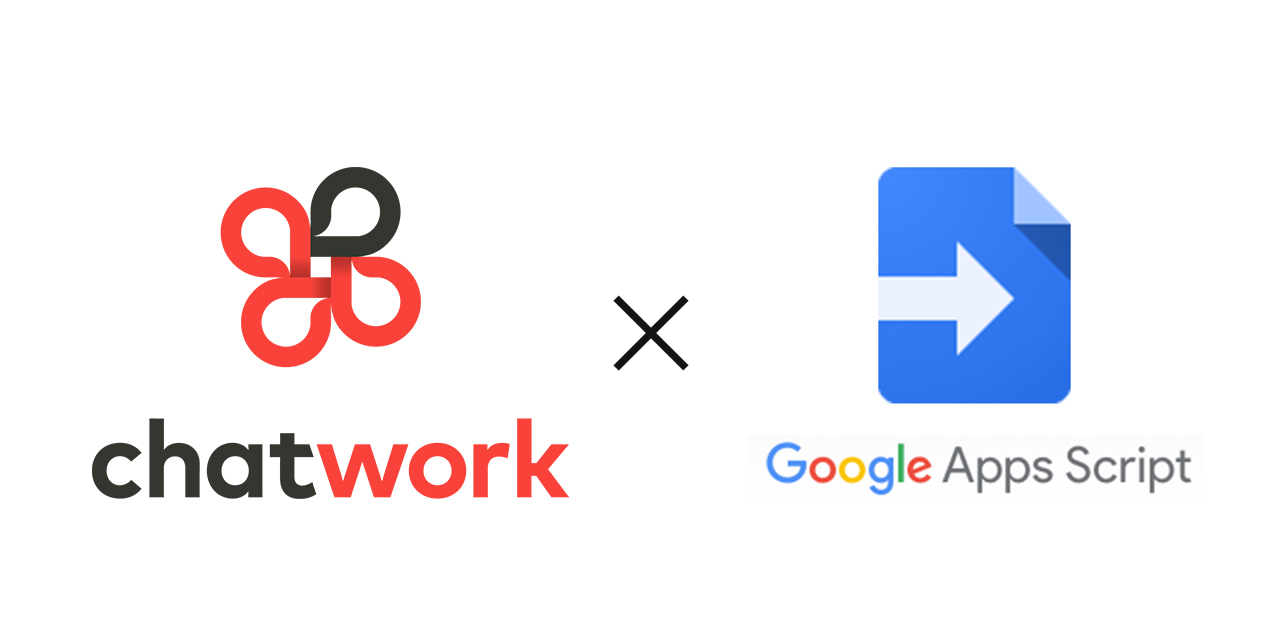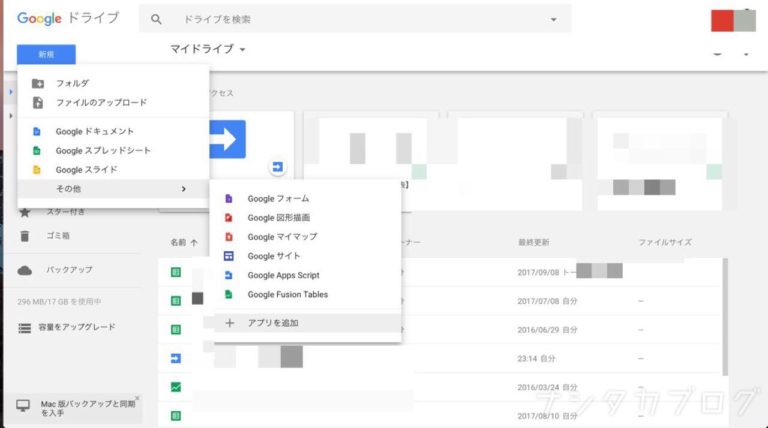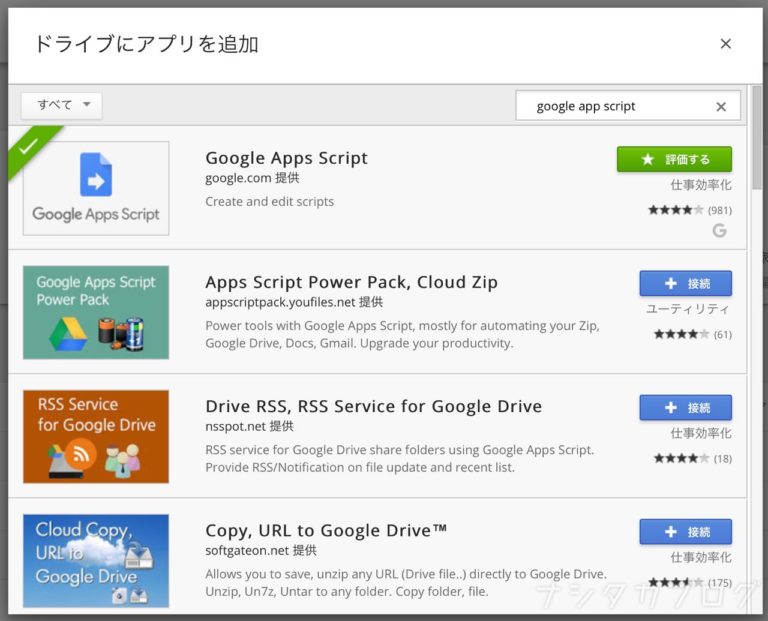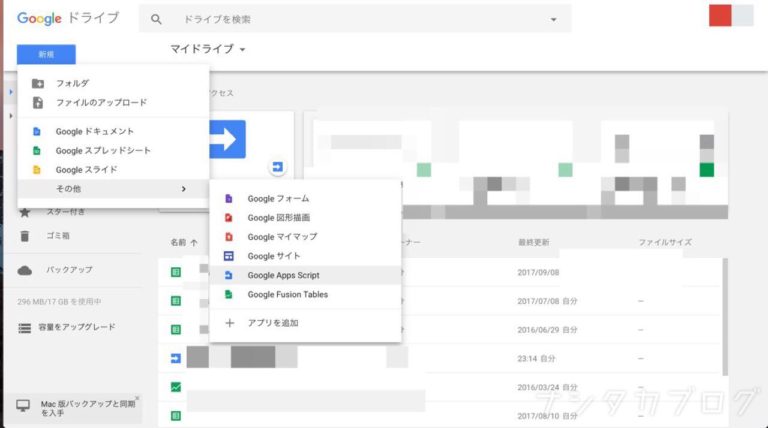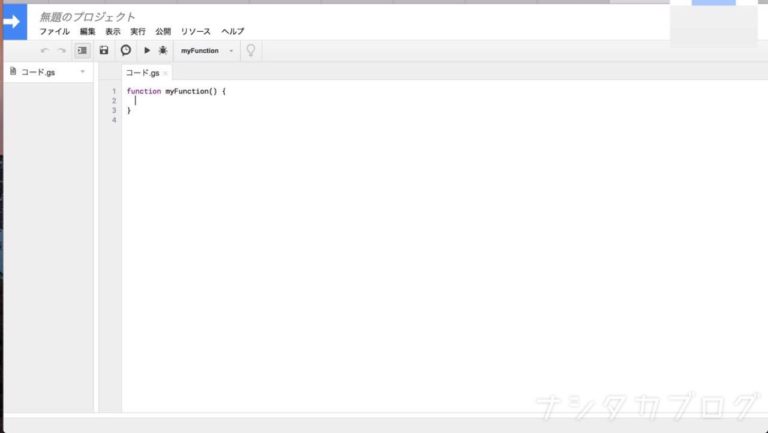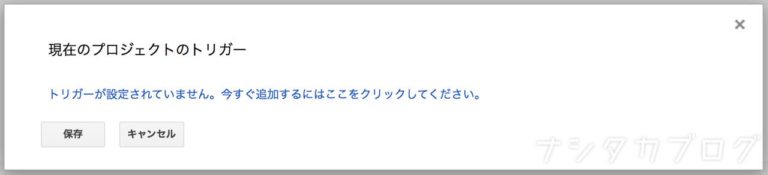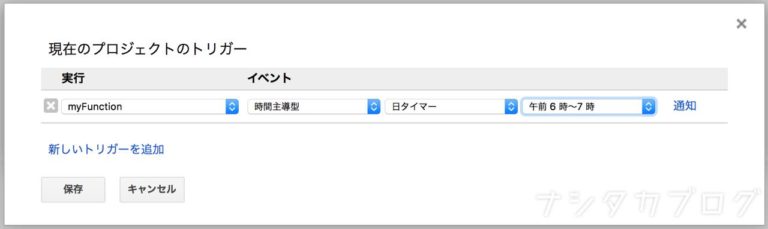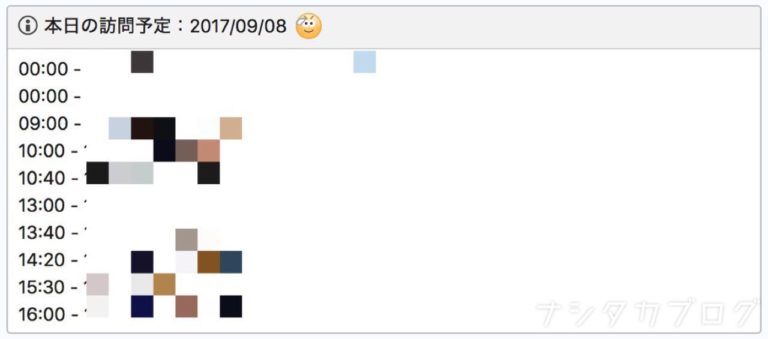どうも、プログラミング大好きナシタカです。
この記事では僕がチャットワークとGoogleカレンダーを連携し、仕事のスケジュールを自動で送信する方法を紹介します。
チャットワークAPIとGoogle App Scriptを利用し、自動スケジュール確認機能を作れます。
チャットワークへのAPI利用申請
Googleカレンダーのスケジュールを、チャットワークのマイチャットに送信するスクリプト作成が目的です。
ここで必要になるのが、チャットワークAPI。まずはこちらを使えるようにします。
チャットワークAPIを使うにはチャットワークに申請が必要なので、以下のリンクから申請をしてください。
ビジネスプランの場合は、管理者が申請をする必要があります。
承認されると、チャットワークからAPI利用のためのトークンが確認できます。
画面の右上にあるアカウントメニューから、「動作設定」→「API発行」のタブが追加されます。
ログインパスワードを入力すると、API利用のためのトークンを確認・コピーできます。
Sponsored Links
当日のスケジュールをチャットワークに送るための手順
では実際にGoogleカレンダーに登録したスケジュールを、チャットワークに送信するスクリプトを作成します。
ここではこちらの記事を参考にさせて頂きました。
とてもわかりやすいんですが、僕なりにつまずいたところがあったので、そのあたりを詳しく書きます。
上で紹介したリンク先のコードをドライブ上に作成すると、スクリプトを起動できるので、Googleドライブを開きましょう。
次に左上にある『新規』→『その他』→『アプリの追加』を選択。
検索バーに『Google App Script』と入力して追加すると、『その他』の項目に『Google App Script』が追加されるので、ここからスクリプトを作成できます。
『Google App Script』を選択すると、スクリプトエディタが表示されます。
ここにコードを入力するので、リンク先のコードを貼り付けましょう。
次にコード内の3箇所を書き換えます。
- GoogleカレンダーID
- APIトークン
- ルームID
GoogleカレンダーIDの設定
GoogleカレンダーのIDはリンク先で紹介されているので、そちらを参考にしてください。
チャットワークAPIトークン
「動作設定」から自分のAPIトークンをコピーし、コード内の「X」の部分と置き換えて入力します。
チャットワークのルームID
PCのブラウザからチャットワークで、送信したいルームを開きます。
アドレスバーに「rid00000」と数字があり、ridの後ろの数字がルームID。コピーしてルームIDの部分の「X」と置き換えましょう。
以上でコードの修正は完了。最後にこのスクリプトを動かすための「トリガー」を設定します。
結果|仕事の効率がめちゃ上がった
今まではスケジュールを確認するためにGoogleカレンダーを起動し、いちいち確認する手間がありました。
しかし今回のスクリプトでチャットワーク上でスケジュールチェックができ、ツールを開く手間を省けるように。
チャットワークはスマホからも確認ができ、ついでにスケジュールもチェックできて最高です。
Sponsored Links
まとめ
- Googleカレンダーのスケジュールをチャットワークに自動で送れる
- チャットワークに情報を集約でき、業務効率が飛躍的に向上する
チャットワークはGoogleサービスとの連携ができ、組み合わせると業務をカンタンに効率化できます。
特にチャットワークに情報を集約することで、『チャットワークをチェックすれば安心』という状態に。
アイディア次第で活用方法は無限大なので、ぜひ皆さんも日々の効率化に今回のスクリプト役立ててください。